neste post, veremos como ativar o compartilhamento de conexão com a Internet & crie um ponto de acesso Wi-Fi no Windows 11/10/8.1/8 usando o utilitário netsh wlan, prompt de comando e rede hospedada Sem Fio ou usando algum software gratuito de criação de ponto de acesso Wi-Fi. Também veremos como criar facilmente um ponto de acesso móvel por meio das configurações do Windows.
comprei um telefone e descobri que, ao baixar aplicativos com mais de 50 MB de tamanho, precisava de uma conexão Wi-Fi ou de uma conexão 3G. Eu estava no 2G e não tinha uma conexão sem fio em casa.
Ativar Windows PC num Hotspot wi-Fi
Enquanto pode-se sempre usar free WiFi Hotspot creator software como o Baidu Hotspot Wi-Fi app, Connectify, o Virtual Router Manager, MyPublicWiFi, Bzeek, WiFi Hotspot Creator, MyPublicWiFi, mSpot, etc, para criar um hotspot wi-Fi, eu queria criar um nativamente no Windows 10/8.
o procedimento para criar um no Windows 7 foi diferente. Quando tentei fazer isso no meu laptop Dell Windows 10, descobri que as configurações para criar uma rede ad hoc via rede e Centro de compartilhamento não existiam. A única opção então, eu pensei, parecia ser, usando o utilitário netsh.
ativar o compartilhamento de conexão com a Internet
para começar, primeiro, certifique-se de que o WiFi esteja ativado. Então você terá que abrir um prompt de comando como administrador. Abra o menu WinX e selecione Prompt de comando (Admin). A janela CMD será aberta. Digite o seguinte e pressione Enter:
netsh wlan set hostednetwork mode=allow ssid=DellNet key=asdfg12345
aqui DellNet é o nome que escolhi e asdfg12345 é a senha que escolhi. Isso deve ter pelo menos 8 caracteres. Você pode dar seu próprio nome e selecionar sua própria senha.
em seguida, digite o seguinte na janela CMD e pressione Enter:
netsh wlan start hostednetwork
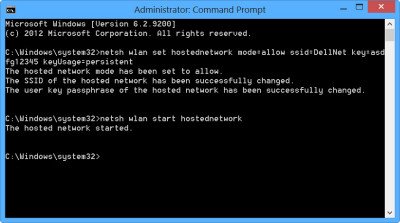
o que fizemos foi iniciar a rede hospedada sem fio.
a rede hospedada sem fio é um recurso WLAN suportado no Windows 7, Windows Server 2008 R2 e posterior com o serviço de LAN sem fio instalado. Este recurso implementa duas funções principais:
- a virtualização de um adaptador sem fio físico em mais de um adaptador sem fio virtual às vezes é chamada de Wi-Fi Virtual.
- um ponto de acesso sem fio baseado em software (AP) às vezes referido como um SoftAP que usa um adaptador sem fio virtual designado.
você pode obter mais detalhes sobre a rede hospedada sem fio e os comandos netsh aqui no MSDN.
criar hotspot Wi-Fi no Windows 11/10
em seguida, abra o painel de controle\todos os itens do Painel De Controle\Rede e Centro de compartilhamento. O Windows oferece o link Gerenciar redes sem fio no lado esquerdo acima alterar as configurações do adaptador.
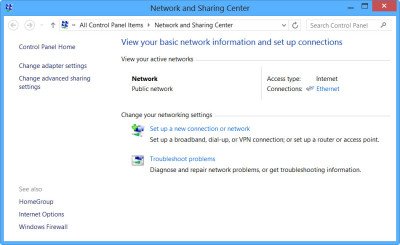
clique em Alterar configurações do adaptador. Você verá todas as suas conexões de rede.
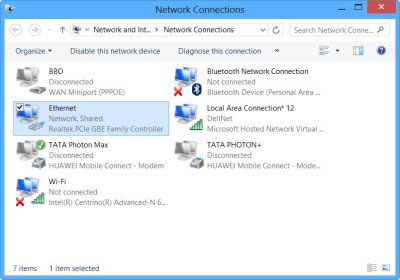
você pode ver o DellNet recém-criado (Conexões de área Local 12) aqui. Clique com o botão direito do mouse na conexão que você está usando atualmente (no meu caso Ethernet) para se conectar à Internet e selecionar Propriedades.
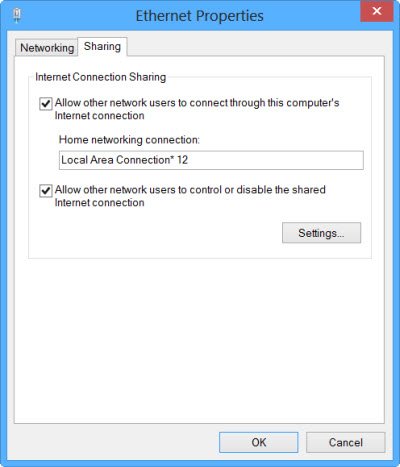
clique na guia Compartilhamento na caixa Propriedades Ethernet e selecione Permitir que outros usuários da rede se conectem por meio da conexão com a internet deste computador. Em conexão de Rede Doméstica, no menu suspenso, selecionei Conexões de área Local 12 e cliquei em OK.

Criar Hotspot Móvel no Windows 10
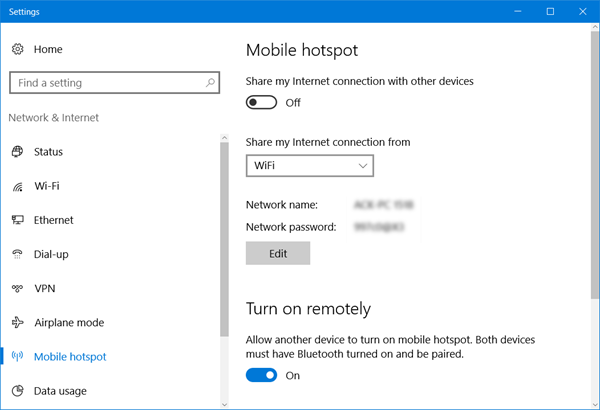
Para criar Mobile Hotspot no Windows 10, você também pode abrir as Configurações > Rede & Internet > ponto de acesso Móvel. Aqui, alterne a conexão compartilhar minha internet com outros dispositivos para a posição On.
esta postagem mostrará em detalhes como criar um ponto de acesso móvel, alterar o nome do ponto de acesso & senha no Windows 10.
se você vir um ponto de acesso móvel não podemos configurar porque seu PC não tem uma mensagem de conexão de dados Ethernet, Wi-Fi ou celular na cor vermelha, isso significa que o Windows 10 não será capaz de criar um ponto de acesso móvel. Você terá que alterar sua conexão com a Internet de acordo. Usar um dos softwares livres mencionados acima pode ajudá-lo nesses casos.
é isso!
você terá permitido o compartilhamento de Internet e criou um hotspot Wi-Fi do seu laptop Windows.
para confirmar, abri as configurações do meu Nokia Lumia 920, selecionei o Wi-Fi e consegui conectar o telefone ao meu laptop, usando a senha definida.

assim, criei um hotspot WiFi no Windows e consegui baixar aplicativos grandes também no meu telefone.
veja como criar um Hotspot móvel no Windows 10, através de suas configurações.
